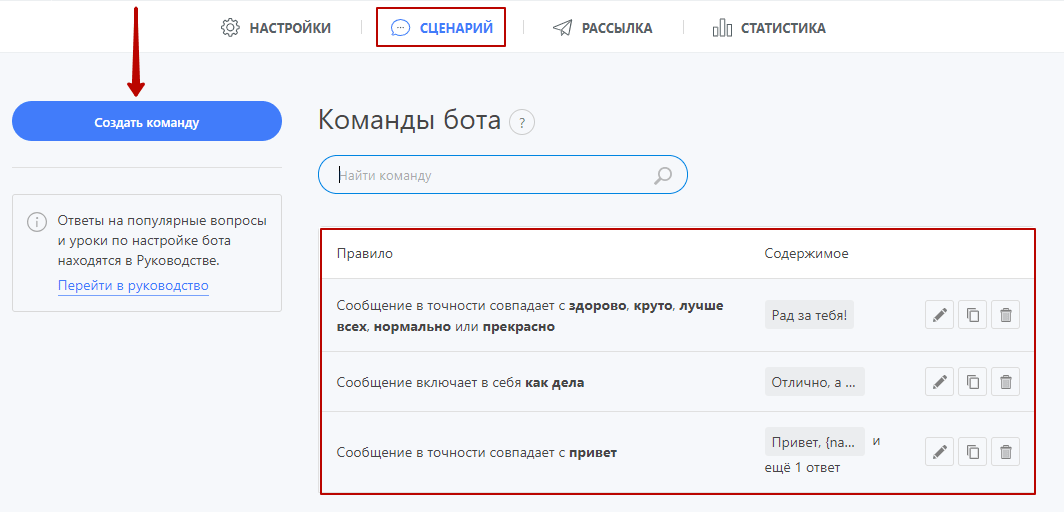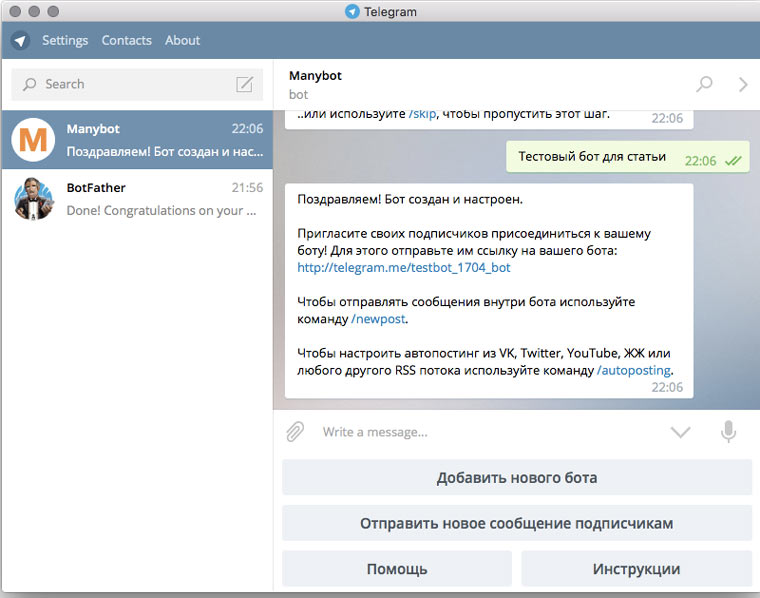Как отправить сообщение в группу Telegram
Вы можете не только использовать ботов Aimylogic чтобы отправлять личные сообщения в Telegram, но и добавлять их в групповые чаты в Telegram.
Мы предполагаем, что вы уже создали сценарий бота и знаете, как его опубликовать в канале Telegram, поэтому здесь мы рассмотрим только, как отправлять сообщения в групповой чат.
Подготовьте сценарий
В первую очередь, в качестве стартового экрана добавьте в сценарий текстовый блок, в который скопируйте и вставьте: $rawRequest.message.chat.id
Этот экран должен быть самым верхним и самым левым, чтобы бот выводил это сообщение первым.
Добавьте переменные в сценарий
Также ваш сценарий должен уметь отправлять данные в Telegram. Для этого их нужно записывать в переменную.
Например, добавим блок text to $var, с помощью которого будем записывать сообщение в переменную $message:
Свяжите «Переход после ввода $message» с блоком Http-запрос. Метод запроса —
Метод запроса — GET.
Теперь создайте URL запроса. Вместо в URL нужно будет вставить токен канала, который вы получили в BotFather.
https://api.telegram.org/bot<token>/sendMessage
В поле BODY запроса вставьте следующее:
{
"chat_id": chat_id_number,
"text": "$message"
}chat_id_number нужно будет заменить на значение, которое вы получите на этапе активации бота в группе в Telegram.
Вы также можете отправлять любые другие переменные, которые получаете в сценарии. Например, вот так:
{
"chat_id": chat_id_number,
"text":
"имя клиента: $name,
телефон: $PHONE,
отзыв: $feedback"
}Если вы отправляете другие переменные, то перед отправкой запроса убедитесь, что они действительно заполняются в сценарии
Поля RESPONSE и HEADERS заполнять не нужно.
Подготовьте сообщение об ошибке
Свяжите вариант «Завершен с ошибкой» с блоком Текст, куда напишите ошибка $httpStatus
Свяжите вариант «Завершен успешно» с блоком Текст, в котором размещено сообщение об успешной отправке данных, например Спасибо, ваша заявка была отправлена!
Подготовьте группу в Telegram для бота
Теперь нужно создать группу, в которую вы хотите добавить бота, и активировать его.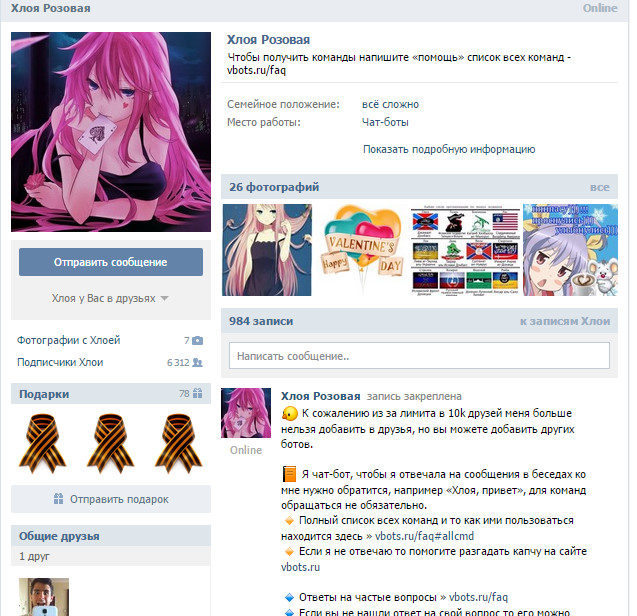
Создайте группу в Telegram
Создайте группу в Telegram, выбрав Создать группу в меню, и дайте ей название:
Добавьте в группу хотя бы одного участника и нажмите Создать, а затем добавьте в группу вашего бота. Для этого нажмите Добавить участников
. Наберите название бота в поиске, выберите бота и нажмите Пригласить:Активируйте бота
Отправьте в группу команду /start. Бот отправит вам сообщение из набора символов. Это значение, включая знак -, понадобится вам позже:
Добавьте бота в существующую группу
Если у вас уже есть группа в Telegram, в которую вы хотите добавить бота, вам нужно:
- Создать чат с ботом
- Ссылка на бота есть в BotFather, в сообщении, в котором вы получали токен бота
- Зайдите в меню диалога с ботом и выберите Добавить в группу.
 Следуйте указаниям
Следуйте указаниям - Теперь нужно разрешить боту читать сообщения в группе. Для этого:
- Перейдите в BotFather
- Напишите команду
/mybots - Выберите нужного бота
- Перейдите в Bot Settings → Group Privacy
- Выберите Turn off
- Должна появиться фраза Privacy mode is disabled for Bot
Удалите $rawRequest
Вернитесь в сценарий бота.
Теперь можно удалить блок, который содержит $rawRequest.message.chat.id.
Опубликуйте бота
Опубликуйте бота в Telegram и дождитесь публикации:
Протестируйте бота
Теперь напишите в Telegram боту (не в группу). Ссылка на бота есть в BotFather, в сообщении, в котором вы получали токен бота.
Запустите новую сессию с помощью /start, пришлите боту сообщение и убедитесь, что оно приходит в группу:
Если ваши пользователи напишут боту, сообщения от них также будут публиковаться в группу в Telegram.
Что сделать, чтобы бот отвечал пользователям?
Чтобы бот отвечал пользователям в группе в Telegram, вам нужно добавить бота в администраторы группы.
Если этого не сделать, бот будет реагировать только если пользователь напишет / и затем название интента. Например, /привет.
Вам также может быть интересно
- Как отправить сообщение в Telegram
- Как валидировать городской номер телефона
- Авторизация в Telegram
- Инлайн-кнопки
отвечает на вопросы клиентов, содержащие заданные ключевые слова;
присваивает теги;
выполняет скрипты;
назначает чаты на операторов;
выполняет другие настраиваемые функции.

/mybots— возвращает список ваших ботов с удобными элементами управления для редактирования их настроек./mygames— делает то же самое для ваших игр/setname— изменить имя вашего бота.
/setdescription— изменить описание бота, текст до 512 символов, описывающий бота. Пользователи увидят этот текст в начале разговора с ботом, озаглавленный «What can this bot do?»./setabouttext— изменить информацию о боте, более короткий текст до 120 символов. Пользователи увидят этот текст на странице профиля бота. Когда они делятся вашим ботом с кем-то, этот текст отправляется вместе со ссылкой./setuserpic— изменить фото профиля бота./setcommands— изменить список команд, поддерживаемых ботом. Пользователи будут видеть список команд всякий раз, когда они набирают'/'в разговоре с вашим ботом. Каждая команда имеет имя (должно начинаться с косой черты‘/’, буквенно-цифровое значение плюс подчеркивание, не более 32 символов, без учета регистра), параметры и текстовое описание./deletebot— команда удаляет бота и освобождает его логин.
/setinline— переключает встроенный режим запросов для бота./setinlinegeo— запрашивает данные о местоположении для предоставления встроенных результатов на основе местоположения./setjoingroups— переключатель, который отвечает за то, можно ли добавлять бота в группы или нет. Любой бот должен уметь обрабатывать личные сообщения, но если создаваемый бот не предназначен для работы в группах, то можно отключить этот режим./setprivacy— установить, какие сообщения будет получать бот при добавлении в группу. Если режим конфиденциальности отключен, то бот будет получать все сообщения. Мы рекомендуем оставить режим конфиденциальности включенным. Вам нужно будет повторно добавить бота в существующие группы, чтобы это изменение вступило в силу./newgame— создать новую игру.
/listgames— получить список ваших игр./editgame— редактировать игру./deletegame— удалить существующую игру.Fixed. Используйте эту кнопку, если обнаружили проблему с вашим ботом и исправили ее. Если нажать на кнопкуFixed, то отправку предупреждений в обычном режиме возобновится, для того чтобы увидеть, сработало ли исправление в течение 5–10 минут, вместо того, чтобы ждать час.Support. Используйте эту кнопку, чтобы открыть чат с@BotSupport, если не видите проблем с ботом или считаете, что проблема на стороне Telegram.Mute for 8h/1w. Используйте кнопку, если нет возможности исправить бота в данный момент. Это отключит все предупреждения для рассматриваемого бота за указанный период времени. Мы не рекомендуем использовать эту опцию, поскольку пользователи могут перейти на более стабильный бот. Вы можете включить оповещения в настройках своего бота через@Botfather.Too few private messages are sent compared to previous weeks: {value}.
Бот отправляет гораздо меньше сообщений, чем в предыдущие недели. Такие уведомления полезны для ботов в стиле новостной рассылки, которые рассылают сообщения без возможности получения ответов от пользователей. Чем больше значение, тем значительнее разница.
Too few replies to incoming private messages. Conversion rate: {value}.
Бот не отвечает на все сообщения, которые ему отправляются (коэффициент конверсии запроса/ответа для бота был слишком низким по крайней мере в течение двух из последних трех 5-минутных периодов). Чтобы обеспечить хороший пользовательский опыт, пожалуйста, отвечайте на все сообщения, которые отправляются вашему боту.
Too few answers to inline queries. Conversion rate: {value}.

Бот не отвечает на все встроенные запросы, которые ему посылаются, рассчитанные таким же образом, как и выше. Отвечайте на обновления
inline_query, вызываяanswerInlineQuery.Too few answers to callback queries. Conversion rate: {value} или Too few answers to callback game queries. Conversion rate: {value}.
Бот не отвечает на все запросы обратного вызова, которые ему посылаются (с играми или без них), рассчитанные таким же образом, как и выше. Отвечайте на сообщения
callback_query, вызываяanswerCallbackQuery.- Telegram Bot — в этом документе используется версия 1.
 0.3
0.3 - Повторитель электронной почты – отправка сообщений, отправленных в группе Telegram, на один или несколько адресов электронной почты. Отметьте слова как «стоп-слова», чтобы они не запускали бота.
- Личные сообщения – Упоминание пользователя после того, как определенные слова или выражения будут отправлены в группу вместе с сообщением этому пользователю.

- Групповые сообщения – отправить сообщение всем пользователям на основе определенных условий в определенной группе.
- Повторитель SMS — отправка копии групповых разговоров Telegram на мобильное устройство.
- Оповещения по SMS – отправка уведомлений на несколько телефонных устройств при использовании определенных ключевых слов.
- Повторитель WordPress – Храните все сообщения из определенной группы или нескольких групп в WordPress и выводите содержимое с помощью шорткода.
- Плагин Telegram Bot будет работать только на сайтах с установленными сертификатами SLL (HTTPS).
- Нельзя использовать один и тот же токен доступа (API бота) на разных сайтах.
- Бот может неправильно работать с супергруппами.
- Установка плагина
- Создание учетной записи Telegram
- Создание бота и подключение его к плагину
- Создание группы и добавление бота в качестве администратора
- Создание правил — групповые сообщения
- Создание, дублирование и удаление правила
- Просмотр журнала — проверка выполненных правил
- Конечный результат
- Загрузите плагин с панели управления клиента
- Войдите в WordPress и перейдите к0007 Администратор WordPress → Плагины настройки
- Нажмите Добавить новый
- Активировать и добавить лицензию
- Bot API Key — вставьте сюда скопированный токен.
- Имя пользователя бота — Здесь нужно написать имя пользователя бота без @.
 В нашем примере это CmindsBot .
В нашем примере это CmindsBot .Помните: имя пользователя без пробелов и заканчивается на бот :
- Имя отправителя по умолчанию – если бот не может определить имя отправителя, он будет использовать это имя.
- Отправка всех сообщений из группы на выбранный адрес электронной почты, кроме тех, которые содержат слово «привет» или «привет»
- Если кто-то напишет «помощь» в группе, отправьте смс с контактной информацией на выбранный номер
- Распознавание фраз – «Привет», «Привет», «Привет»
- Обязательно – «бот», «помощь»
- Не должен включать – «робот»
- » привет, бот, помоги мне » — сработает правило
- » эй, бот, ты можешь мне ответить? » — активирует правило
- » привет, кто-нибудь может мне помочь? » — активирует правило
- » привет, робот, мне нужна твоя помощь » — Правило не сработает, потому что у него есть «робот»
- » помоги мне, бот » — правило не активируется, так как в нем нет «Привет», «Привет» или «Привет»
- Добавить правило. .
 Создавайте дополнительные правила в любое время, нажав эту кнопку.
Создавайте дополнительные правила в любое время, нажав эту кнопку. - Дублировать правило . Вы можете дублировать правила и редактировать копии.
- Удалить правило — Удалить правило. Примечание: будьте осторожны, так как для этого действия нет подтверждения.
- Идентификатор группы – Этот столбец может быть полезен для получения этого номера (вы также можете упорядочить этот столбец по идентификатору).
- Имя пользователя — Вы можете упорядочить этот столбец по именам пользователей.
- Сообщение — регистрируются все групповые сообщения, даже если они не запускают какое-либо правило.
- Действия – определяет правила и, если они были обработаны успешно или по какой-то причине не удалось.
- Статус — Статус сообщения.
- Дата – Дата отправки сообщения.
Как настроить чат-бота? | Chat2Desk.com База знаний
Чат-бот
Чат-бот – это программа, которая автоматически:
Чат-бот состоит из наборов с ключевыми словами и ответом для каждого из наборов. В нашем примере мы рассмотрим один набор, но их может быть больше. Каждый набор состоит из одной или нескольких групп ключевых слов.
Самостоятельная настройка чат-бота в конструкторе
Чат-боты настраиваются в разделе меню Настройки > Чат-бот.
Рассмотрим поподробнее каждый шаг.
1. Канал
Канал – это набор аккаунтов мессенджеров, которые отвечают за отдельное направление. Например, автомаркетологи могут использовать один канал для ответов на вопросы про автомобили Kia, другой – для консультаций по автомобилям Lada. Если у вас много каналов, для каждого из них можно настроить независимый чат-бот.
2. Наборы ключевых слов
Главное правило работы чат-бота: чтобы набор ключевых слов сработал, в сообщении клиента должно быть минимум одно слово из каждой группы ключевых слов. В примере выше чат-бот отреагирует на вопрос: «Какова стоимость вашего сервиса?», но не распознает вопрос «Сколько стоит?», так как третья группа не задействована.
В примере выше чат-бот отреагирует на вопрос: «Какова стоимость вашего сервиса?», но не распознает вопрос «Сколько стоит?», так как третья группа не задействована.
Вы можете использовать дополнительную разметку при разработке правил для срабатывания чат-бота.
‘слово’ – (одинарные кавычки) – бот отреагирует на полное совпадение;
*слово – (звездочка в начале слова) – бот отреагирует на вхождение в конце выражения;
слово* – (звездочка в конце слова) – бот отреагирует на вхождение в начале выражения;
*слово* – (звездочка в начале и конце слова) – бот отреагирует на вхождение в середине выражения.
О процессе создания набора, который запускает кнопка «Создать набор» мы расскажем в пунктах 8-13.
3. Здесь отображены группы ключевых слов
4. Дополнительные опции
5.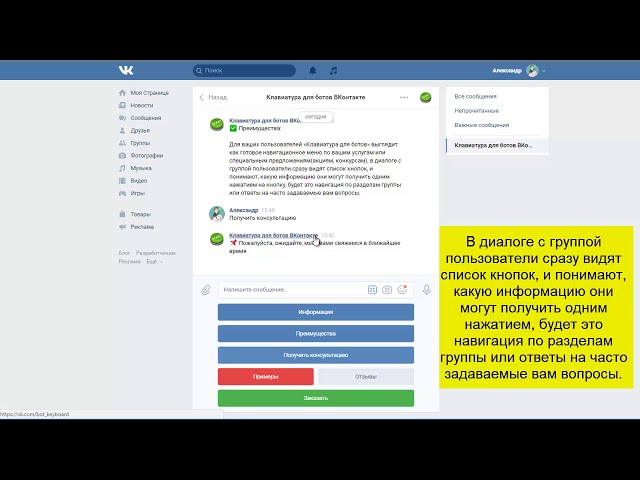 Текст ответа клиенту, если не сработал ни один из наборов
Текст ответа клиенту, если не сработал ни один из наборов
Напишите сообщение, которое клиент получит, если наборы чат-бота не сработают. Если оставить поле пустым, ответ не будет отправлен.
6. Оператор
Укажите здесь оператора, который сможет перехватить диалог, если чат-бот не сможет ответить.
7. Протестируйте чат-бота
Напишите тестовый запрос от клиента и нажмите кнопку. Если чат-бот сработает, то ниже отобразятся ответ и название сработавшего набора.
Процесс создания набора ключевых слов
8. Ключевые слова для каждой группы
Чтобы набор ключевых слов сработал, надо, чтобы в сообщении клиента было хотя бы одно слово из каждой группы набора. Слова перечисляются через пробел. Слово можно указывать только в одной форме: например, «тест» сработает и на «тестировать».
9. Стоп-слова, которых не должно быть в сообщении клиента
Поле заполняется так же, как и обычные поля ключевых слов. Его можно оставить пустым.
Его можно оставить пустым.
10. Здесь указывается ответ клиенту при срабатывании набора
Набор может не иметь ответа клиенту. В таком случае чат-бот будет вызывать скрипт, присваивать теги и выполнять другие действия. Скрипт задается ниже.
11. Назначать чат на…
Здесь нужно указать, на какого оператора или группу операторов будет переведен чат при срабатывании набора. Можно задать одного оператора или группу. Функция сработает только в том случае, если чат еще не был назначен на какого-либо оператора.
12. Теги
Укажите теги, которые будут присвоены клиенту/обращению или удалены при срабатывании набора. Например, помечайте клиентов тегом, связанным с тематикой набора ключевых слов. Тогда вы сможете оценить общее количество клиентов, интересовавшихся вопросом, через агрегированную статистику. Также присвоение тега клиенту может запускать туннель продаж (автоворонку).
13. Скрипты
Скрипты
Укажите функцию скрипта, которая будет вызвана при срабатывании набора. Для более детальной настройки перейдите в пункт меню «Настройки/Скрипт». Функция должна находиться внутри класса Handler и называться как указанное здесь имя + «_handler». Пример названия в скрипте: def macro_call_handler(self, input_data, c2d)
Команды и оповещения @BotFather в Telegram.
Для создания нового бота необходимо использовать команду /newbot. @BotFather запросит имя бота и имя пользователя бота (логин), а затем сгенерирует токен авторизации для вашего нового бота.
Имя бота отображается в контактных данных и в других местах.
Имя пользователя бота — это логин бота и представляет из себя короткое имя, которое будет использоваться в упоминаниях и ссылках на t.me. Обратите внимание, что в дальнейшем имя пользователя изменить нельзя! Имена пользователей (логины) состоят из 5–32 символов и нечувствительны к регистру, и могут включать только латинские символы, числа и символы подчеркивания. Имя пользователя бота должно заканчиваться на
Имя пользователя бота должно заканчиваться на bot, например tetris_bot или TetrisBot.
Токен представляет собой строку типа 110201543:AAHdqTcvCh2vGWJxfSeofSAs0K5PALDsaw, которая требуется для авторизации бота и отправки запросов в API бота. Держите свой токен в безопасности и храните его, он может быть использован кем угодно для управления вашим ботом.
Пересоздание токена авторизации Telegram бота.
Если существующий токен скомпрометирован или был утерян по какой-либо причине, то используйте команду /token для создания нового.
Команды
@BotFatherКоманды редактирования Telegram бота:
Команды изменения настроек Telegram бота.
Команды управления играми.
Обратите внимание, что изменения вступят в силу не сразу, а через несколько минут.
Ограничения и предупреждения о статусе Telegram бота.
Миллионы выбирают Telegram за его скорость. Чтобы оставаться конкурентоспособным в этой среде, ваш бот также должен быть быстрым. Чтобы помочь разработчикам поддерживать своих ботов в форме, @BotFather отправляет оповещения о статусе, если видит, что что-то не так.
Telegram будет проверять количество ответов и коэффициент конверсии запросов/ответов для популярных ботов (300 запросов в минуту: это значение может измениться в будущем). Если мы получим аномально низкие показания, вы получите уведомление от @BotFather.
Ответы на предупреждения.
По умолчанию вы будете получать только одно предупреждение на одного бота в час.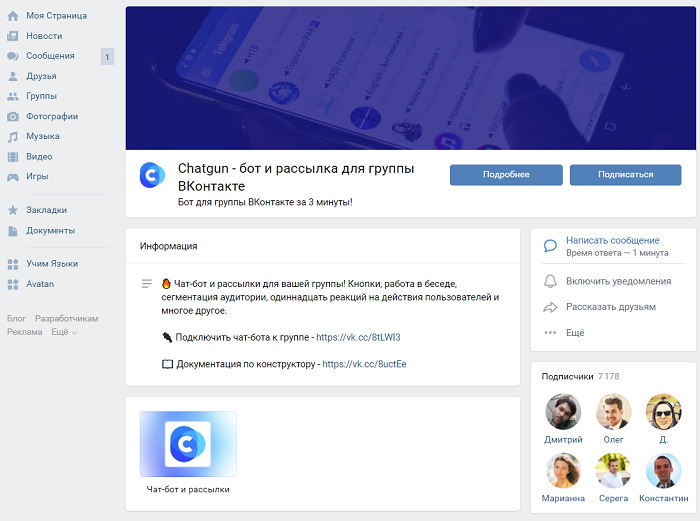 Каждое предупреждение имеет следующие кнопки:
Каждое предупреждение имеет следующие кнопки:
Отслеживаемые проблемы Telegram бота.

В настоящее время Telegram будет уведомлять о следующих проблемах:
Обратите внимание, что функция оповещения о состоянии все еще тестируется и будет улучшена в будущем.
Telegram Bot — Пример использования — Как создать бота в Telegram, который отвечает на групповые сообщения
Вернуться к руководствам пользователя
Примечание : Для этого руководства требуются:Введение
Telegram Bot — это плагин WordPress, который позволяет отправлять автоматические сообщения, электронные письма и SMS на основе разговоров в Telegram и многое другое. Вы можете использовать Telegram Bot Плагин WordPress для автоматизации бизнес-процессов с участием приложения для обмена сообщениями.
Основные функции:
Пример: в выбранной группе Telegram бот должен отвечать на групповые сообщения, когда кто-то набирает слова «привет», «привет» или «привет». Сообщение должно содержать слова «бот» или «помощь» и не должно содержать слово «робот».
Результат:
Предположения вариантов использования
В этом примере мы рассмотрим, как создать бота в Telegram и как научить его реагировать на определенные термины или фразы в Групповые сообщения .
Отсюда следует:
Установка плагина
Процесс одинаков для всех подключаемых модулей и надстроек CM.
Подробнее: Начало работы — Обзор подключаемого модуля
Создание учетной записи Telegram
Чтобы начать работу с плагином, первое, что вам нужно сделать, это создать учетную запись Telegram.
Когда учетная запись создана, необходимо создать бота.
Создание бота и подключение его к плагину
Ресурсы TelegramОфициальная документация Telegram: Как создать бота | Команды @BotFather
Эта функция зависит от Telegram, поэтому шаги и интерфейс могут измениться в любое время.
Если вы считаете, что эта статья устарела, свяжитесь с нами.
Чтобы создать бота Telegram, выполните следующие действия:
1) Свяжитесь с пользователем @BotFather в Telegram и начните чат.
Либо перейдите по ссылке @BotFather, либо найдите его имя пользователя.
2) Напишите /newbot на @BotFather и выберите понятное имя бота.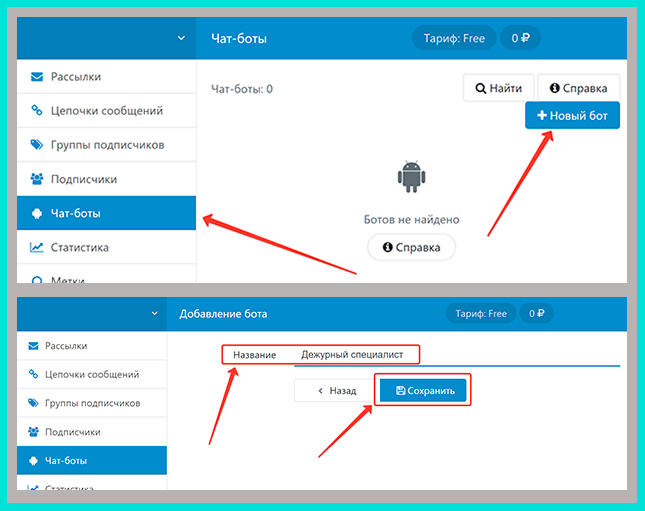
3) Укажите имя пользователя бота. Это имя не может содержать пробелов и должно заканчиваться на «bot». Пример: CmindsBot .
Ваш бот создан! Теперь вы получите токен доступа.
Вы можете найти его в журналах сообщений @BotFather. В качестве альтернативы отправьте ему сообщение /token @xxx , где xxx — имя бота. Например: /токен @CmindsBot .
4) Скопируйте этот токен и перейдите к плагину: Панель администратора → CM Telegram Bot → Настройки → Настройки API вкладка.
Там в разделе Настройки Telegram API нужно заполнить следующие поля:
Затем нажмите кнопку Сохранить .
СОВЕТ: отредактируйте ботаС помощью @BotFather вы можете отредактировать своего бота: имя, описание, сведения о нем, фото профиля и список команд. Просто следуйте инструкциям @BotFather .
Создание группы и добавление бота в качестве администратора
Примечание: следующие шаги показаны в настольном приложении, так как в веб-версии Telegram нет возможности назначить бота администратором.
Плагин Telegram Bot требует, чтобы бот был частью одной или нескольких групп для получения сообщений и взаимодействия с пользователями.
Он может выполнять действия, только если у него есть права администратора. Итак, следующий шаг — вам нужно создать новую группу (если вы еще этого не сделали) и добавить своего бота в качестве администратора.
Откройте меню Telegram и нажмите Новая группа .
Во всплывающем окне нужно написать название вашей группы и нажать Далее .
На следующем шаге пригласите новых участников в группу. Теперь вам нужно найти своего бота, выбрать его и нажать Создать .
И последний шаг: настройка бота администратором. Перейдите к настройкам группы, нажмите «Управление группой» → «Администраторы» → «Добавить администратора ». Затем выберите бота и нажмите Сохранить и Закрыть .
Создание правил — групповые сообщения
Теперь пришло время научить нашего бота реагировать на определенные слова или фразы. Правила — это основные функции плагина Telegram Bot , и вы можете создать их несколько.
Примеры:
В данном случае будем рассматривать ответы бота в Telegram на групповые сообщения, когда кто-то отправил сообщение, содержащее слова или фразы из правила. Итак, перейдите к Панель администратора → CM Telegram Bot → Настройки → Групповые сообщения вкладка.
Там вы можете найти следующие поля и опции:
Давайте заполним эту форму для нашего примера следующим образом: правило должно реагировать на группу, когда кто-то набирает слова «привет», «привет» или «привет». Сообщение должно содержать слова «бот» или «помощь» и не должно содержать слово «робот».
Затем нажмите кнопку Сохранить :
Сводка условий для ключевых слов В рамках этого правила вы можете задать три условия для ключевых слов. Все они работают в тандеме.
Все они работают в тандеме.
Например, если у вас есть:
С каждым сообщением будет происходить следующее:
Посмотрим результат на интерфейсе:
Создание, дублирование и удаление правила
Каждая вкладка содержит пустое правило.
Все изменения (включая удаление) выполняются только после того, как вы нажмете кнопку Кнопка «Сохранить» .
Просмотр журнала — проверка выполненных правил
Вы можете проверить все выполненные действия в журнале. Это помогает вам отслеживать ответы и работу бота, а в случае ошибок позволяет понять, какое правило не сработало должным образом.
Захват идентификатора группы Журнал также полезен для определения идентификатора группы. После добавления бота в группу в качестве администратора он начнет отправлять содержимое этой группы в плагин. В таком случае вы можете узнать номер группы без использования командной строки в групповом потоке.
В таком случае вы можете узнать номер группы без использования командной строки в групповом потоке.
Чтобы просмотреть журнал, перейдите к панели администратора → CM Telegram Bot → Журнал .
В журнале отображается информация о каждом действии:
Вы можете очистить журнал в любой момент, нажав кнопку Очистить журнал .
Конечный результат
Как видите, с помощью плагина Telegram Bot вы можете создавать правила, и бот будет реагировать, реагируя только на определенные слова или фразы, которые по выбору должны включать или не включать определенные ключевые слова. Вы можете создать любое количество различных правил, которые будут реагировать на разные слова или фразы.
Пример использования Передняя часть| Дополнительную информацию о плагине Telegram Bot WordPress Другие продукты WordPress можно найти по адресу CreativeMinds WordPress Store | |
| Сообщите нам, как мы можем Улучшить страницу документации по продукту Чтобы открыть запрос в службу поддержки , посетите наш центр поддержки |
Создание ботов — Документация — Facebook для разработчиков
Создание ботов для Workplace в группах и чате
Боты в группах 8 | |
Боты в чате |
Обзор
Благодаря настраиваемой интеграции для Workplace теперь можно создавать мощных ботов, которые могут взаимодействовать с людьми в группах и общаться в чате.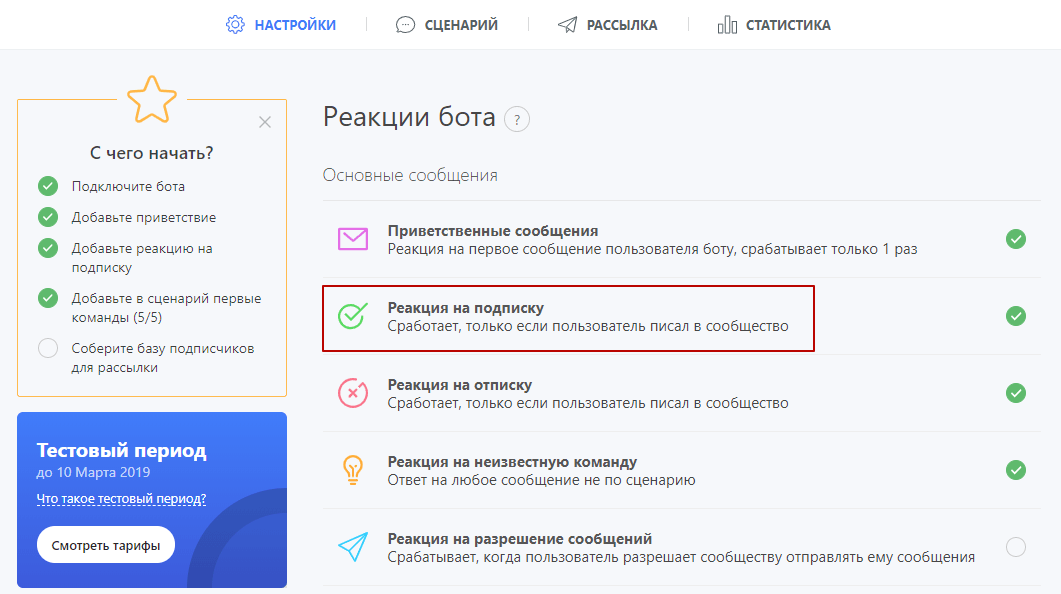
Вы можете создать бота, который автоматически размещает контент в группах, отвечает на вопросы с дополнительной информацией или предпринимает действия при упоминании в комментариях к сообщению. Вы также можете создавать ботов, которые могут общаться с людьми в Work Chat, предоставлять информацию в режиме реального времени или обрабатывать запросы со структурированными элементами беседы, такими как быстрые ответы и постоянные меню.
Чтобы создать бота для своего сообщества, вам потребуется роль системного администратора.
Если вы не являетесь администратором своего сообщества Workplace, вам потребуется помощь администратора для создания бота.
Боты в виде страниц
В Workplace, аналогично платформе Messenger, боты представлены в виде страниц. Страница создается автоматически при создании пользовательского приложения интеграции. Люди в вашем сообществе Workplace могут находить вашего бота и взаимодействовать с ним через эту страницу
Страницы бота являются общедоступными для компании, поэтому любой участник сообщества Workplace может видеть бота, отмечать его и отправлять ему сообщения. Однако, в зависимости от уровня разрешений, который вы выбрали при создании своего бота, он может не иметь возможности просматривать и взаимодействовать со всем содержимым в Workplace.
Однако, в зависимости от уровня разрешений, который вы выбрали при создании своего бота, он может не иметь возможности просматривать и взаимодействовать со всем содержимым в Workplace.
Например, если ваш бот имеет разрешение Чтение содержимого группы , он сможет просматривать содержимое в группах. И если у вашего бота нет разрешения Публиковать в группы , он не сможет отвечать на контент ни в одной группе.
Кроме того, люди смогут найти вашего бота и отправить ему сообщение в Work Chat только в том случае, если у него есть разрешение Сообщение любому участнику .
Боты в группах
В группах боты могут делать многое из того, что могут делать люди. Это означает, что вы можете создавать ботов, которые публикуют новый контент, комментируют контент с новой информацией и лайкают публикации, чтобы показать подтверждение или одобрение.
Боты также могут @упоминать людей, чтобы привлечь их внимание, и быть @упомянутыми, чтобы запустить определенный рабочий процесс или задать вопрос.
Наконец, боты могут подписываться на группы и веб-перехватчики @mention, которые дают возможность отслеживать контент и гибко взаимодействовать с пользователями.
Боты в чате
В то время как в группах боты могут асинхронно потреблять и обмениваться информацией между группой людей, боты в чате лучше всего подходят для прямого взаимодействия в реальном времени с одним человеком или определенной группой людей.
Например, чат-бот можно использовать для отправки важных напоминаний или уведомлений кому-либо в связи с предстоящим событием, таким как собеседование или встреча. Рабочие чат-боты также можно использовать для взаимодействия с пользователем в беседе и выполнения последующих действий на основе полученных отзывов.
Эта модель взаимодействия основана на тех же концепциях, что и платформа Messenger. В результате боты рабочего чата могут использовать такие функции, как постоянное меню, быстрые ответы и шаблоны, чтобы улучшить взаимодействие с пользователем.
Бот может отвечать только в ветке чата, участником которой является бот (чат 1-1 или групповые чаты). Кроме того, бот должен иметь разрешение Message Any Member .
Чат между ботами и пользователями
Если у бота есть разрешение Message Any Member , ему будет разрешено отправлять прямые сообщения любому человеку на Workplace через его адрес электронной почты или идентификатор Workplace через API отправки Messenger.
Бот в новом сообщении typeahead
The Message Any Member 9Разрешение 0008 также позволяет вашему боту отображаться в печатных заголовках на поверхностях чата Workplace.
Бот в новом типе сообщения
Подписавшись на веб-хуки Page Message, ваш бот также будет получать уведомления, когда пользователь сообщает вашему боту, и вы можете построить поток беседы, комбинируя отправку и получение.
Разговор бота с пользователем
Групповой чат бота
Боты также могут создавать, управлять и добавляться в потоки группового чата с несколькими людьми. Боты могут создавать новые групповые темы, указывая список получателей, и могут переименовывать темы, чтобы создавать обсуждения в чате на определенные темы с определенными людьми.
Боты могут создавать новые групповые темы, указывая список получателей, и могут переименовывать темы, чтобы создавать обсуждения в чате на определенные темы с определенными людьми.
Именованный тред с конкретными людьми, созданный ботом.
Включение ботов для групповых чатов
Чтобы разрешить боту создавать групповые чаты с пользователями Workplace, откройте панель «Разрешения» диалогового окна «Редактировать пользовательскую интеграцию» и установите флажок «Разрешить этой интеграции работать в групповых чатах» .
Включение пользовательского интеграционного бота для поддержки группового чата.
Включив поддержку группового чата, ваш бот появится в списке Добавить людей ввод текста в существующую ветку группового чата. Затем он будет получать веб-перехватчики для каждого сообщения, отправленного людьми в этом потоке, и может отвечать на этот поток, используя свой идентификатор потока .
Добавление бота в групповой чат, а затем @-упоминание бота
Создание новых именованных потоков
Чтобы создать новый поток с конкретными получателями, отправьте запрос POST к конечной точке /me/messages , указав массив из идентификаторов получателей и начальный сообщение полезная нагрузка следующим образом:
POST /me/messages
{
"получатель": {
"id": []
},
"сообщение":
} Вы получите ответную полезную нагрузку, содержащую идентификатор потока , который можно использовать для последующих сообщений.
Если вы снова используете ту же конечную точку с тем же списком получателей, будет создан новый поток. Чтобы отправить последующие сообщения в уже созданный поток, сделайте запрос POST к конечной точке /me/messages, используя ключ 9.0600 thread_id в полезной нагрузке получателя следующим образом:
POST /me/messages
{
"получатель": {
"thread_key":
},
"сообщение":
} Чтобы переименовать поток, созданный вашим ботом, отправьте запрос POST к краю /{thread}/threadname следующим образом:
POST /t_/threadname { "имя": "новое имя" }
Обратите внимание на необходимость префикса thread_id с » t_ » в пограничном пути.
Вы также можете получить список участников потока, выполнив запросы GET на /{thread}/?fields=participants ребре следующим образом:
GET /t_/?fields=participants
Вы также можете добавлять и удалять участников из потоков, отправляя запросы POST или DELETE на границе /{thread}/participants следующим образом:
POST t_/participants { "кому": [ ] } УДАЛИТЬ t_ /участники { "кому": [ ] }
Партнеры по платформе ботов
Workplace имеет ряд партнеров по платформе ботов, которые обеспечили поддержку ботов в Workplace.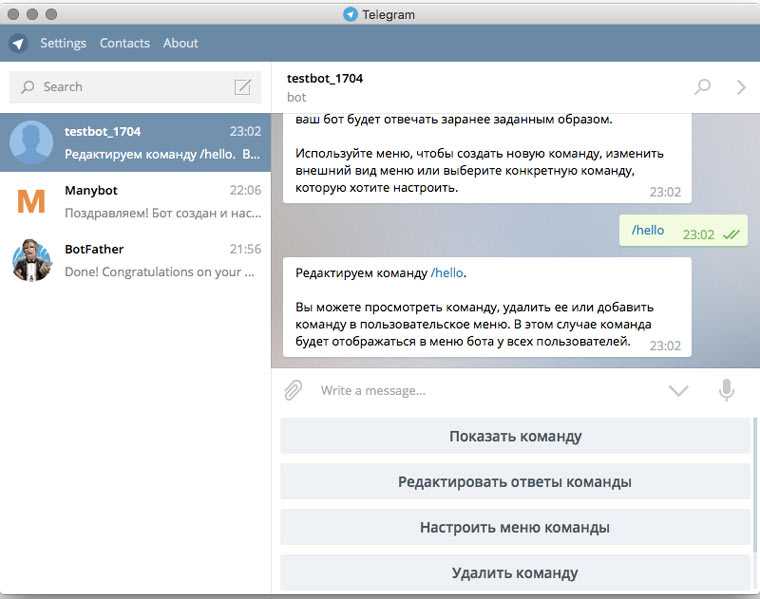 Вы можете увидеть их список здесь. Вы можете использовать одну из этих платформ для создания мощного бота, не написав ни одной строки кода.
Вы можете увидеть их список здесь. Вы можете использовать одну из этих платформ для создания мощного бота, не написав ни одной строки кода.
Передовой опыт
Используйте правильный канал
При принятии решения о создании группового или чатового взаимодействия для вашего бота стоит подумать, где ваш бот будет наиболее полезен.
- Если вы создаете бота, с которым одновременно могут взаимодействовать несколько человек, или бота, который публикует контент для просмотра несколькими людьми, имеет смысл создать бота, который публикует сообщения в группах и отвечает на комментарии и упоминания в сообщениях. в группах.
- Если вы создаете бота, который должен предупредить кого-то о чем-то немедленном, о чем-то, что может потребовать быстрого реагирования, или о чем-то, с чем люди должны взаимодействовать наедине, вы должны поддерживать беседы в Work Chat для своего бота.
Одно приложение может обрабатывать оба канала. Могут быть случаи, когда, например, ваш бот службы поддержки принимает сообщения в рабочем чате, а иногда ему необходимо публиковать сообщения в группах и получать ответы.
Групповые взаимодействия
После того, как ваше приложение будет подписано на веб-перехватчики, ваш бот получит уведомление, когда оно будет упомянуто в групповом сообщении или комментарии. Для вашего бота важно своевременно реагировать на упоминания. Если ваш бот должен обработать запрос, прежде чем ответить, полезно поставить лайк комментарию, чтобы указать человеку, что бот знает, что он был упомянут.
Затем, если вы предоставляете информацию после того, как вас упомянули в комментарии, добавьте ветку ответа, чтобы продолжить групповой разговор.
Если вашему боту необходимо предоставить информацию автору сообщения, добавьте комментарий к самому сообщению, чтобы он тоже получил уведомление.
Взаимодействия в чате
Взаимодействия ботов в Work Chat поддерживают функции, аналогичные платформе Messenger. Это включает в себя кнопки быстрого ответа и шаблоны, которые помогут вам реализовать деревья решений в беседах с ботами.
Это значительно упрощает создание полезных рабочих процессов и сокращает объем ввода, который необходимо выполнять людям, без необходимости сложной обработки естественного языка, что значительно упрощает интернационализацию, если вы создаете ботов для глобальной рабочей силы.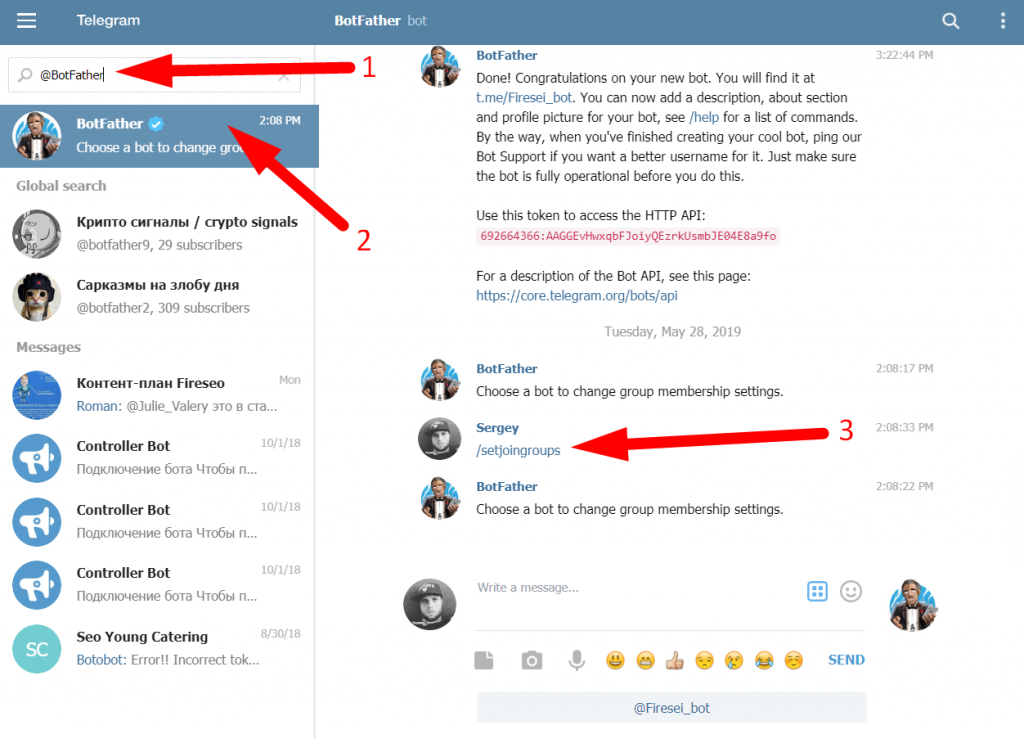
Conversation Builder — Группы ботов
Введение
Вы можете создавать группы ботов и добавлять в них ботов для двух целей:
Вы хотите сгруппировать боты, чтобы упростить доступ к ним и работу с ними на панели управления ботами. Другими словами, вам просто нужен механизм группировки.
Вы хотите включить автоматическую передачу данных между ботами для ботов в данной группе ботов.
Хотя вы можете включить бота для опроса после разговора в группу ботов для группировки, бот для опроса не участвует в автоматических передачах от бота к роботу.
Обычно ботов объединяют в группы по бизнес-функциям. Затем вы можете дополнительно организовать их в зависимости от среды. На изображении ниже боты сгруппированы по бизнес-функциям (проверка и сбережения).
Обратите внимание на следующее в панели управления ботами, когда существуют группы ботов:
- Имя группы ботов.
 Нажмите на эту панель, чтобы показать/скрыть ботов в группе.
Нажмите на эту панель, чтобы показать/скрыть ботов в группе. - Список ботов в группе. Щелкните имя любого бота, чтобы открыть его в редакторе диалоговых окон.
- Значок Совместная работа сообщает, что для группы включена совместная работа (автоматическая передача).
- Значок не отображается, если совместная работа для группы отключена.
- Щелкните значок, чтобы получить доступ к меню группы, в котором представлены параметры для редактирования и удаления группы.
Создайте группу ботов исключительно для группировки ботов
Вы можете создать группу ботов с единственной целью — облегчить доступ и работу с вашими ботами на панели управления ботами.
Чтобы создать группу ботов исключительно для группировки ботов
- На панели управления ботами со списком ваших ботов нажмите Создать группу в правом верхнем углу.
В окне Создать группу ботов укажите следующее:
- Имя группы ботов : Введите краткое и ясное имя группы.

- Совместная работа : этот параметр позволяет включать/отключать автоматические передачи для каждой группы. Оставьте для этого параметра значение Off (Отключено), которое является значением по умолчанию.
- Добавить ботов : Выберите каждого бота, чтобы добавить его в группу. Бот может быть членом только одной группы. Вы можете выбрать из ботов, которые еще не включены в группу.
- Имя группы ботов : Введите краткое и ясное имя группы.
- Нажмите Создать .
Создайте группу ботов, которая поддерживает совместную работу (автоматическая передача)
Автоматические передачи полагаются на группы ботов, чтобы определить, какие боты могут общаться друг с другом и автоматически передавать разговоры. Когда вы создаете собственного бота, у вас есть возможность назначить ему группу ботов.
Чтобы создать группу ботов, которая поддерживает совместную работу (автоматические передачи)
- На панели управления ботами, где перечислены ваши боты, нажмите Создать группу в правом верхнем углу.

В диалоговом окне «Создать группу ботов» укажите следующее:
- Имя группы ботов : Введите краткое и ясное имя группы.
- Совместная работа : этот параметр позволяет включать/отключать автоматические передачи для каждой группы. Установите для этого параметра значение «Включено».
- Сообщение о передаче : введите сообщение, которое нужно отправить потребителю перед передачей, что-то вроде «Подождите, пока я переведу вас к чат-боту, который может вам помочь…». Если вам нужно вставить новую строку, используйте escape-символ. вот так: \\n. Вы можете использовать переменные контекста бота в сообщении. Вы также можете оставить это поле пустым, если хотите.
- Добавить ботов : Выберите каждого бота, чтобы добавить его в группу. Бот может быть членом только одной группы. Вы можете выбрать из ботов, которые еще не включены в группу.
- Нажмите Создать .

Включить или отключить совместную работу для группы ботов
Вы можете включить или отключить совместную работу для группы ботов, соответственно включить или выключить автоматические переводы внутри группы.
Чтобы включить или отключить совместную работу для группы ботов
- На панели управления ботами со списком ваших ботов щелкните значок, соответствующий имени группы ботов.
- Выбрать Редактировать группу из появившегося меню.
- В диалоговом окне «Редактировать группу ботов» щелкните ползунок Collaboration , чтобы включить его (включено) или выключить (отключено).
- Щелкните Обновить .
Удалить группу ботов
Вы можете удалить группу ботов в любое время; этот не удаляет ботов в нем. Если вы удалите группу ботов, содержащую ботов, у ботов просто больше не будет назначенной группы ботов. Итак, они перемещены в Ungrouped Bots 9Список 0008.
Чтобы удалить группу ботов
- На панели управления ботами со списком ваших ботов щелкните значок, соответствующий имени группы ботов.
- В появившемся меню выберите Удалить группу .
- Нажмите Да , чтобы подтвердить действие.
Передовой опыт
Для групп ботов, предназначенных только для группирования:
- Обязательно отключите параметр «Совместная работа».
Для групп ботов, которые являются совместными (настройка «Совместная работа» включена):
- Если в группу будет входить несколько ботов, LivePerson рекомендует использовать механизм LivePerson для NLU.
- В группе должно быть не более 15 ботов.
- Убедитесь, что намерения и шаблоны, используемые ботами, не пересекаются.
Часто задаваемые вопросы
Если я использую группы ботов, должен ли я назначать всех ботов в группу ботов?
Нет, это не требуется.


 Следуйте указаниям
Следуйте указаниям



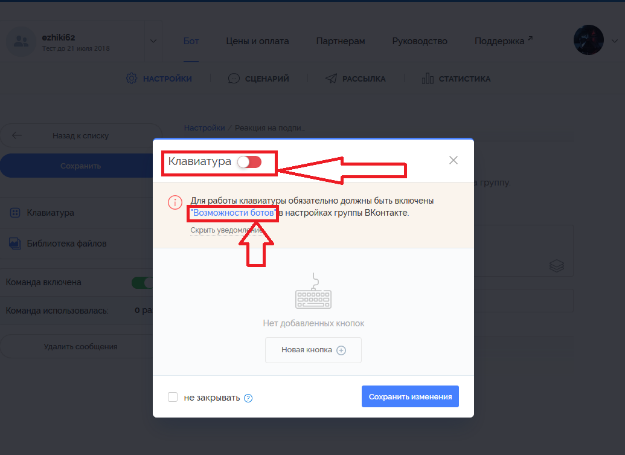
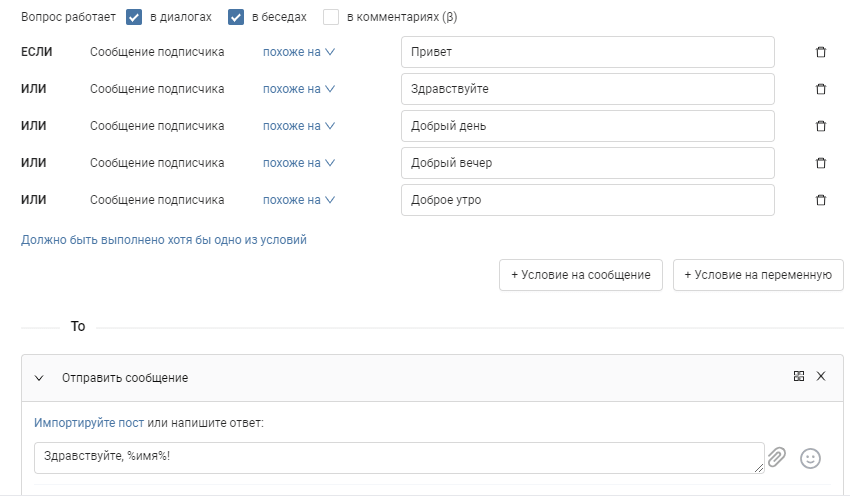 0.3
0.3
 В нашем примере это CmindsBot .
В нашем примере это CmindsBot .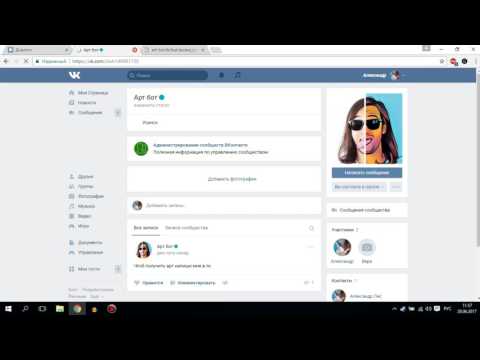 Создавайте дополнительные правила в любое время, нажав эту кнопку.
Создавайте дополнительные правила в любое время, нажав эту кнопку. Нажмите на эту панель, чтобы показать/скрыть ботов в группе.
Нажмите на эту панель, чтобы показать/скрыть ботов в группе.